如何修復 iPhone 應用程序實時活動無法運行或實時更新的問題
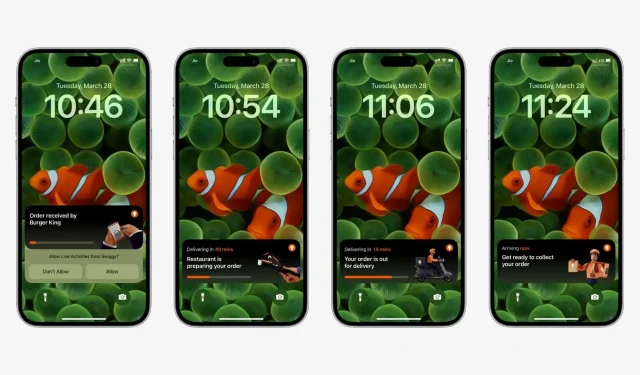
了解如果您無法在鎖定屏幕和動態島中獲得 iPhone 應用程序的交互操作,或者它無法可靠運行,該怎麼辦。
iOS 中的實時動作是什麼?
實時活動是智能通知,始終保留在您的 iPhone 鎖定屏幕上,並實時更新新信息。這對於跟踪運動表現、確定優步行程的距離、確定送餐狀態、獲取最新航班信息、查看最新天氣預報等非常有用。
您可以在任何運行 iOS 16 的 iPhone 的鎖定屏幕或通知中心中訪問交互操作。您還可以在 iPhone 14 Pro 等較新 iPhone 上的動態島中查看交互操作。
並非所有應用程序都支持實時活動
1) 您應該知道,並非所有 iOS 應用程序都支持實時動作,您也不應該。相關:支持 Live Activity 和 Dynamic Island 的 iPhone 應用程序列表。
2) 其次,如果您升級到高級版本,某些應用程序(例如CARROT Weather)可能只允許實時操作。
3) 最重要的是,交互式操作與常規通知不同,因為它們僅在您在此應用程序中執行特定操作時才會出現,這可以使您受益於顯示實時數據。例如,我的食品配送應用程序 Swiggy 或我的出租車應用程序 Uber 整天都發送垃圾郵件,其中包含有關優惠和折扣的標准通知。但只有當我從 Swiggy 應用程序訂購食物或通過 Uber 預訂行程時,才會出現交互操作。同樣,如果沒有正在進行的現場比賽,體育應用程序可能不會向您顯示現場比賽。
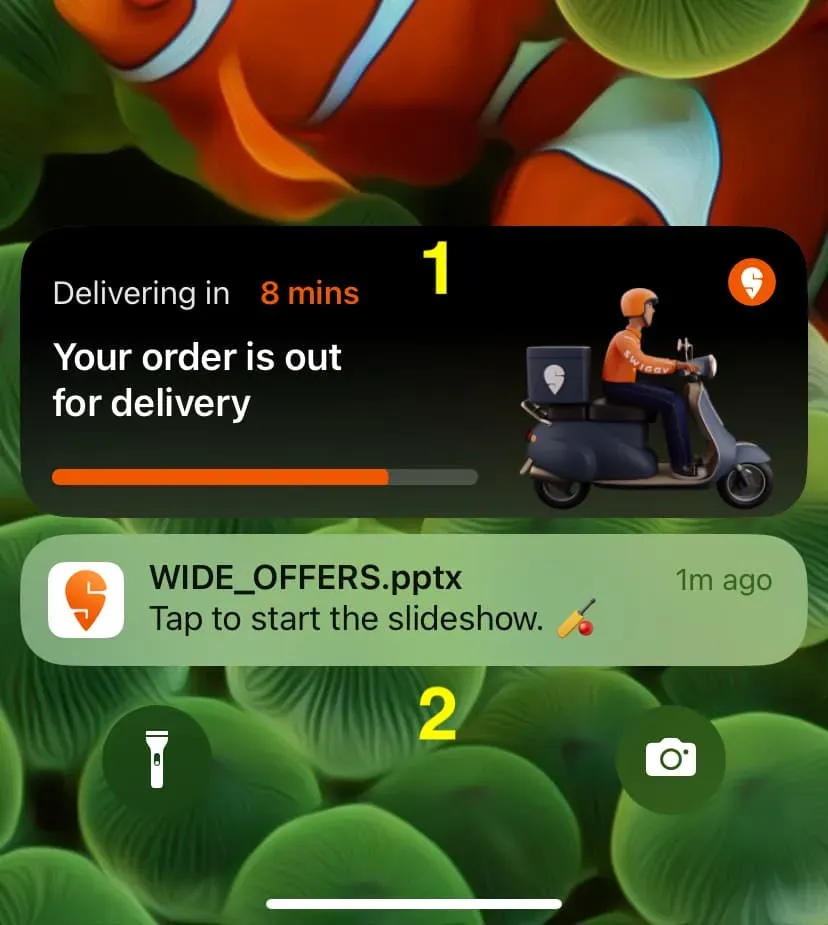
考慮到上述事實,如果您從朋友那裡聽到或在社交網絡上偶然發現一個帖子,說該應用程序支持實時活動,但無法在您的 iPhone 上運行,請按照說明了解如何修復它。
將您的 iPhone 更新至 iOS 16.1 或更高版本
您必須將 iPhone 更新到 iOS 16.1 或更高版本才能進行實時活動。因此,如果您運行的是 iOS 15 或 iOS 16 種子版本,請轉到“設置”應用 >“常規”>“軟件更新”並安裝最新版本的 iOS。
更新應用程序
僅當應用程序開發人員支持時,Live Activity 才會起作用。即使他們這樣做了,您也只能在更新應用程序後才能獲得此功能。因此,請轉到 App Store,點擊您的個人資料圖片,然後更新您的所有應用程序。
允許此應用進行實時活動
當應用程序首次嘗試向您展示交互式活動時,它會請求您允許繼續這樣做。只需注意“實時操作”橫幅並單擊“允許”或“始終允許”即可。
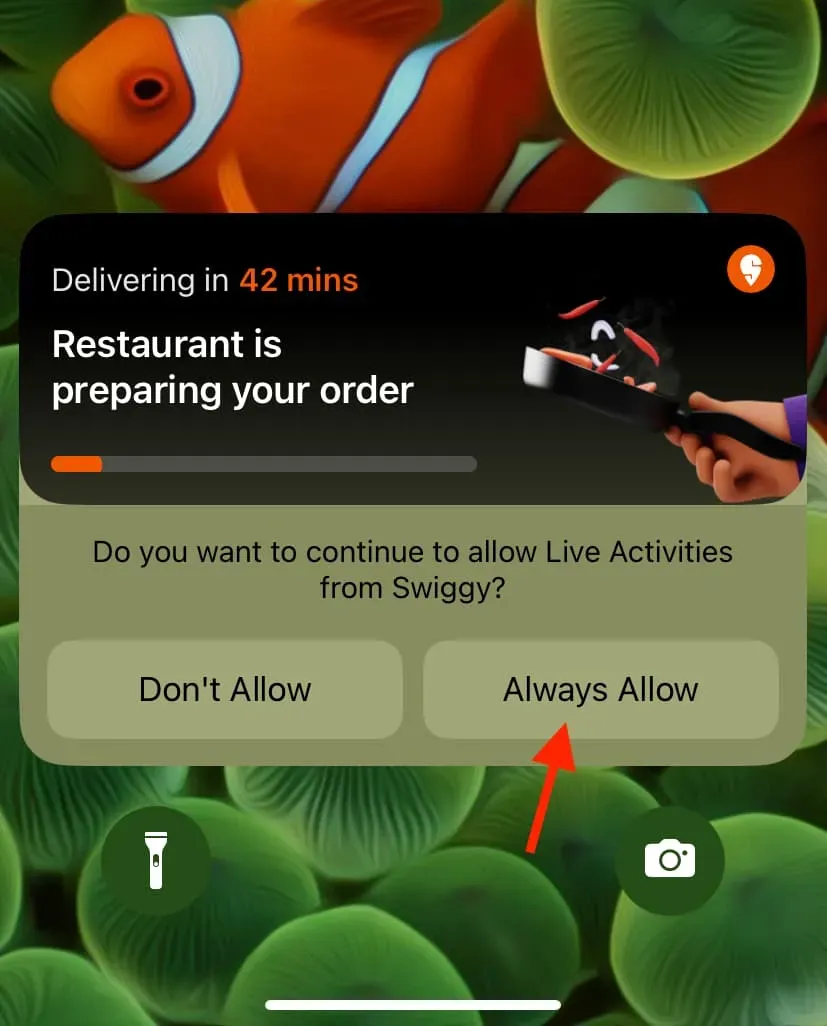
確保在設置中為應用程序啟用了實時活動。
如果您在上述步驟中選擇了“不允許”或不確定,請按照以下步驟允許應用程序顯示實時活動:
- 打開 iPhone 設置應用程序。
- 一直向下滾動並點擊該應用程序。
- 單擊“實時操作”和“允許實時操作”。
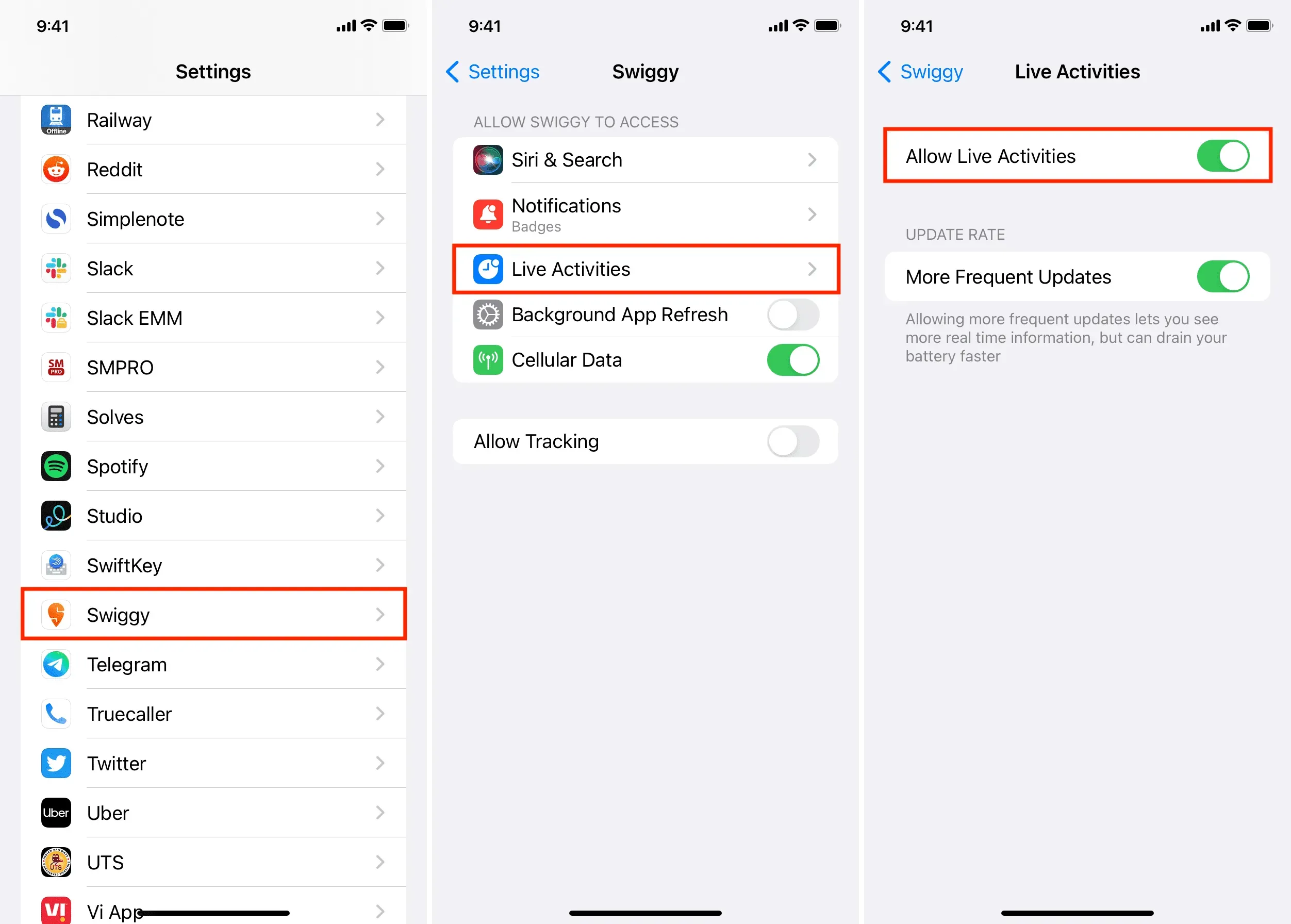
筆記。如果您在步驟 3 中沒有看到交互操作,則意味著應用程序不支持它們。更新應用程序和您的 iPhone 以解決此問題。
打開此應用程序的通知
儘管實時活動與標准通知有單獨的切換,但我建議您允許來自此應用程序的通知,以確保實時活動可靠地工作:
- 打開 iPhone 上的“設置”應用程序,然後點擊“通知”。
- 點擊列表中的應用程序名稱。
- 最後,允許通知。
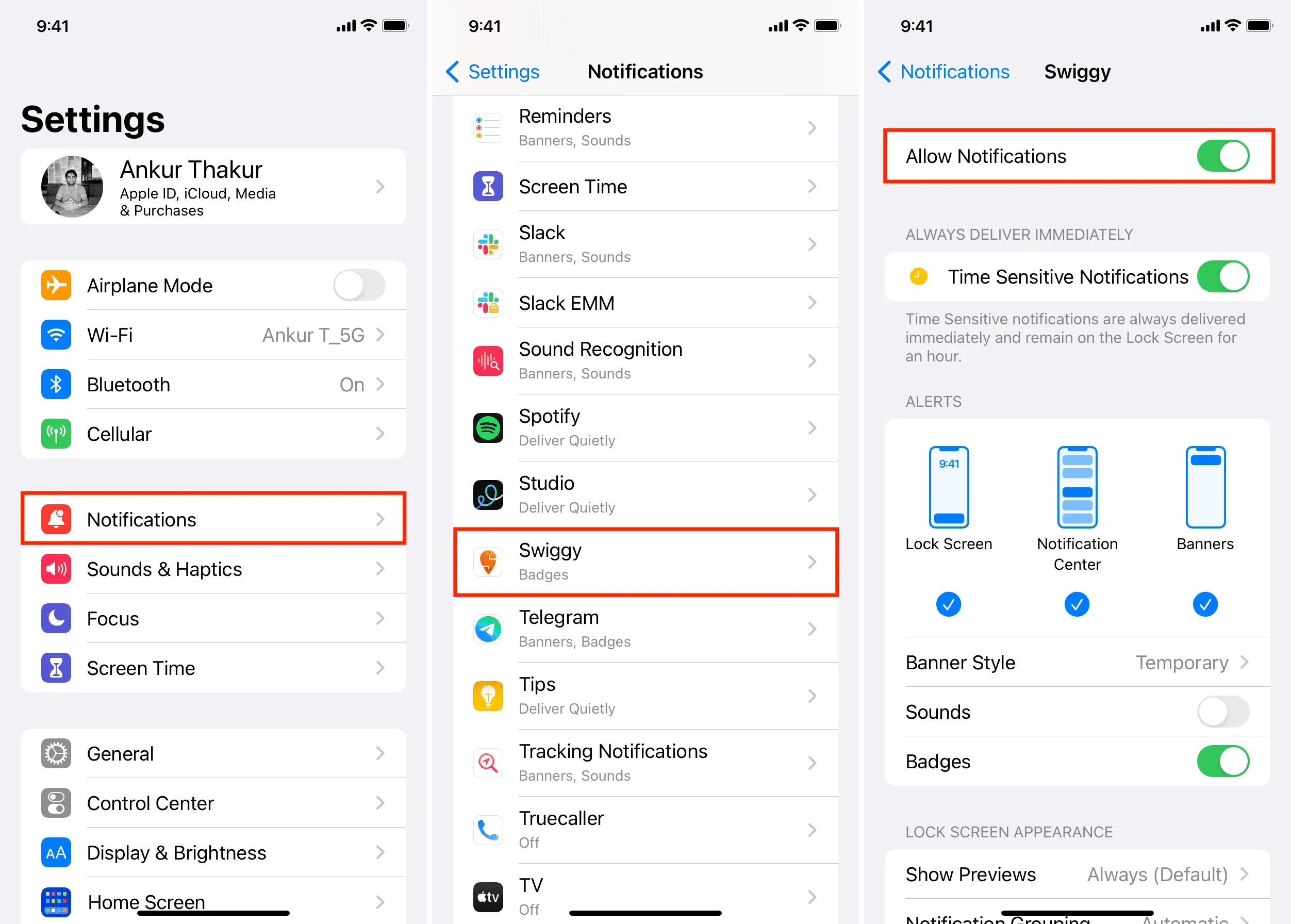
禁用低功耗模式
實時活動經常更新,因此需要更多電池電量。如果您的 iPhone 處於低電量模式,iOS 可能會阻止實時活動頻繁更新或根本無法顯示實時數據。因此,請禁用低功耗模式以使此新功能正常工作。
啟用後台應用程序刷新
後台應用程序刷新即使在後台也會下載應用程序的新內容。如果交互操作不起作用或無法顯示最新信息,請轉到“設置”>“通用”>“後台應用程序刷新”>“後台應用程序刷新”,然後為 Wi-Fi 和蜂窩數據打開它。
確保您有可靠的互聯網連接
僅當您的 iPhone 連接到互聯網時才能更新實時活動。因此,如果卡住或根本不顯示,請確保手機上的 Wi-Fi 或蜂窩數據正常工作。
重新啟動你的 iPhone
如果上述解決方案未能解決您的問題,請關閉您的 iPhone,然後重新打開。之後,您應該會看到實時活動在您的設備上運行。
iPhone 鎖定時允許實時動作
為了保護鎖定屏幕通知,您可能已阻止實時操作在鎖定的 iPhone 上顯示。如果是這樣,請按以下步驟操作:
- 打開 iPhone 設置並點擊面容 ID 和密碼。
- 啟用“鎖定時允許訪問”標題下的“實時操作”。
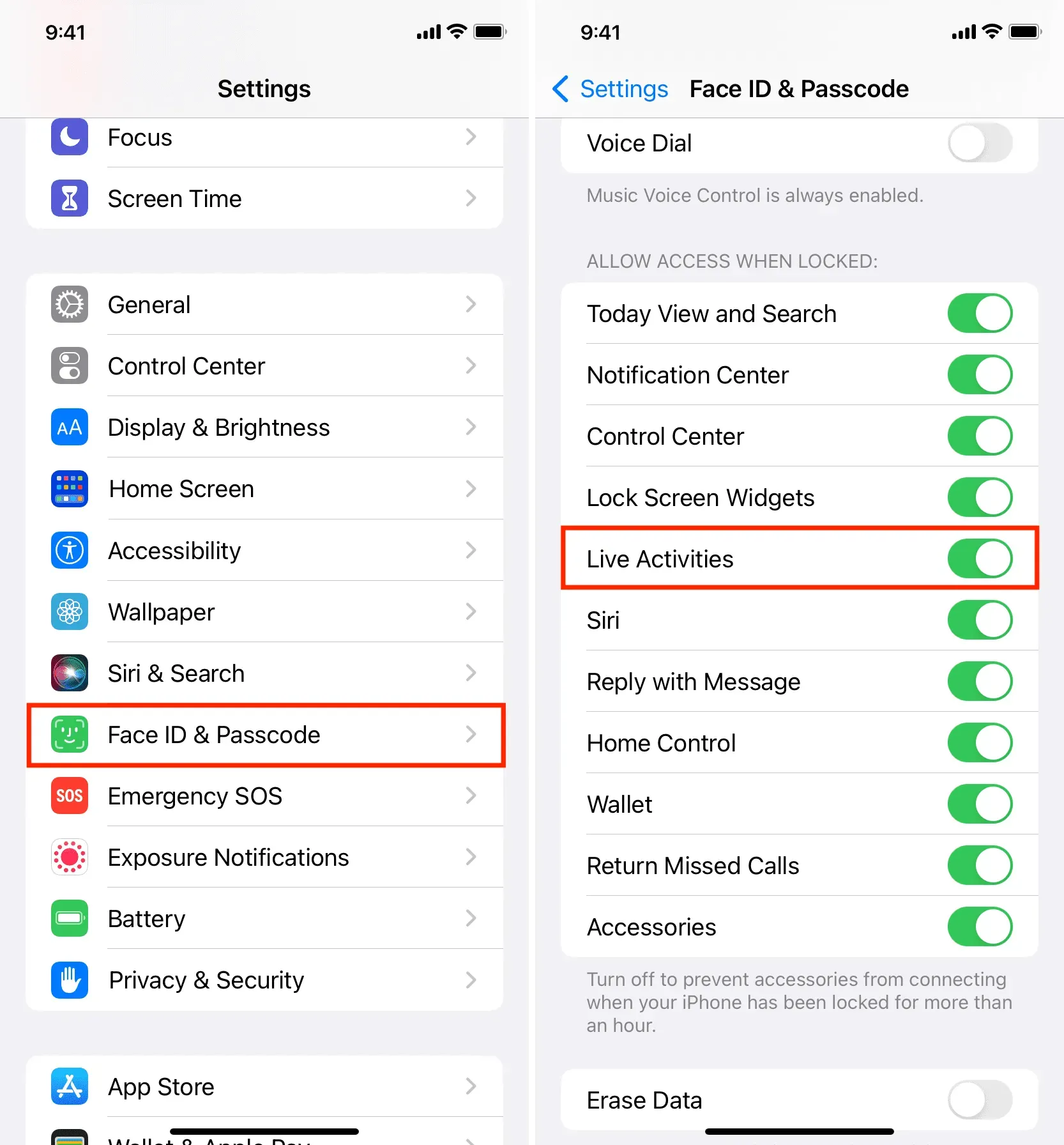
授予應用程序正常運行所需的所有權限
假設您想從 Uber 或天氣應用程序獲取實時活動,但該應用程序無法訪問您的位置。在這種情況下,它可能不起作用。因此,打開“設置”應用程序,點擊應用程序的名稱,然後授予其必要的權限。
不要強行關閉應用程序
有時,如果您強行關閉相應的應用程序,實時活動可能會消失或不更新。所以要避免它。另外,您永遠不應該強制關閉應用程序。
獲得更頻繁的實時活動更新
您可以設置特定的 iPhone 應用程序來更頻繁地向您顯示實時活動,讓您看到更多實時信息。唯一的代價是它會對您的電池產生負面影響。但如果了解最新的體育賽事比分很重要,您可以啟用此功能。
定期全屏打開應用程序
我還注意到,實時活動可能會凍結並且不會更新,直到您打開應用程序幾秒鐘。只需點擊“實時操作”橫幅,它就會帶您進入該應用程序並刷新並顯示最新信息。
卸載並重新安裝該應用程序
最後,如果您仍然看不到應用程序的交互操作,請將其刪除並從應用程序商店重新下載。即使它是付費應用程序,您也不必再次購買。
安裝應用程序後,打開它並授予與通知、位置和實時活動相關的必要權限。
尋找替代方案
最後,即使您已完成所有操作,如果應用程序仍然不顯示實時動作,您有兩個選擇:
- 如果您真的喜歡這個應用程序,請聯繫其開發人員並詢問他們是否支持 Live Activity。如果該應用程序有,請詢問他們您需要做什麼才能看到它。
- 尋找提供基本相同核心功能的替代應用程序。
查看以下內容:通過 ActivityBuilder 應用程序在 iOS 16 中創建和使用自定義交互式活動。



發佈留言